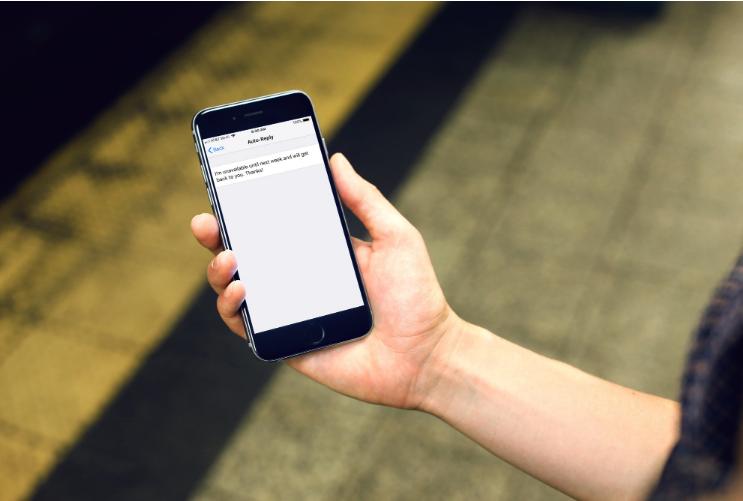مکسوز پر اسپاٹ لائٹ میں کلیدی الفاظ کے ذریعہ فائلوں کی تلاش
اگر آپ وہ ہیں جو میکسوس پر اسپاٹ لائٹ پر کلیدی لفظ کے ذریعہ فائلیں ڈھونڈ رہے ہیں ، تو آپ صحیح جگہ پر ہیں۔ عین مطابق تلاش کی اصطلاح استعمال کرتے ہوئے اسپاٹ لائٹ ایپس اور فائلوں کی تلاش کے ل best بہترین ہے۔ یقینا. سرچ ٹرم فائل کا نام ہونا چاہئے۔ اس فائلوں کو رکھنے کے دوران جو آپ کو ایک ہی مطلوبہ الفاظ کا استعمال کرتے ہوئے اسپاٹ لائٹ سے تلاش کرنے اور کھولنے کے قابل ہونا چاہئے۔ مثال کے طور پر ، فائلوں کا ایک گروپ ان تمام مخصوص منصوبے سے متعلق ہے جس پر آپ کام کر رہے ہیں ، آپ کو ٹیگز یاد رکھنا چاہ of۔ اس کا مطلب یہ ہے کہ فائلوں کو ظاہر کرنے کے ل you آپ نے تھوڑا سا کام کیا لیکن آخر میں اس کے قابل ہے۔ اس مضمون میں ، آپ اسپاٹ لائٹ میں کلیدی لفظ کے ذریعہ فائلوں کی تلاش کے ل tag ٹیگ استعمال کرنے کا طریقہ سیکھیں گے۔
اسپاٹ لائٹ میں کلیدی لفظ کے ذریعہ فائلوں کی تلاش
ابتدائی طور پر ، اوپن فائنڈر پھر اس فائل پر جاتا ہے جسے آپ اسپاٹ لائٹ میں کسی مخصوص لفظ کی تلاش کرتے وقت سامنے آنا پسند کرتے ہیں۔ پھر اسے دائیں ٹپ کریں اور سیاق و سباق کے مینو سے ٹیگز منتخب کریں۔ اس سے آپ فائل میں ٹیگس شامل کرسکیں گے۔
بھاپ گیم فائلوں کو ونڈوز 10 کو کیسے تلاش کریں
میکوس ٹیگ رنگ پر مبنی نہیں ہیں۔ تاہم ، انہیں متن پر مبنی ہونا ضروری ہے جب بھی آپ کو معلوم ہوگا کہ میک او ایس کو شاندار فائل ٹیگنگ سپورٹ حاصل ہے۔ نیز ، یہ ونڈوز 10 کی نسبت کافی بہتر ہے۔ ایک بار جب آپ ٹیگ ترمیم کے موڈ میں داخل ہوجائیں تو ، مطلوبہ الفاظ کی ان پٹ فائل کے تحت آپ فائل کو پسند کریں گے۔ پھر درج کریں پر کلک کریں۔ آپ کو بس اتنا کرنا ہے۔ اب ان تمام فائلوں اور فولڈروں کے لئے پورے عمل کو دہرائیں جن کو آپ ٹیگ / کی ورڈ کے ساتھ لنک کرنا چاہتے ہیں۔
اسپاٹ لائٹ میں کلیدی لفظ استعمال کرنے کے دوران ، آپ نے جس فائل (فائلوں) کو ٹیگ شامل کیا تھا وہ نتائج میں شامل ہوگا۔ اوور ٹائم ، اسپاٹ لائٹ سیکھتا ہے کہ آپ کون سی فائل اکثر کھولتے ہیں اور وہ تلاش کے نتائج کے اوپری حصے میں دکھائے گی۔
اگر آپ ٹیگ اور فائل کے ل and لنکڈ کی ورڈ کو حذف کرنا چاہتے ہیں۔ بس اسے فائنڈر میں دوبارہ ملاحظہ کریں۔ محض اس پر دائیں ٹپ کریں اور سیاق و سباق کے مینو سے ٹیگز منتخب کریں۔ ٹیگز فیلڈ میں وہ ٹیگ (زبانیں) ہیں جو آپ نے پہلے بھی شامل کیا تھا۔ انہیں ہٹا دیں ، اور جب آپ اسپاٹ لائٹ میں اس مخصوص لفظ کو تلاش کریں گے تو فائل (زبانیں) مزید ظاہر نہیں ہوں گی۔
فائلوں کو کچھ مطلوبہ الفاظ کی نمائش کے ل get کچھ خاص وقت درکار ہوتا ہے۔ اس کے علاوہ ، اگر آپ تمام فائلوں کو فولڈر میں منتقل کرتے ہیں اور ٹیگ کو انفرادی فائلوں کے بجائے فولڈر میں شامل کرتے ہیں تو ، آپ اسے کافی آسان بناتے ہیں۔
اسی طرح ، آپ کو ہمیشہ کسی مخصوص مطلوبہ الفاظ کی نمائش کے لئے فائل مل جاتی ہے۔ آپ اسپاٹ لائٹ کے تحت کچھ فائلوں کو ظاہر کرنے سے بھی خارج کر سکتے ہیں۔ صرف اسے بلیک لسٹ کریں۔
نتیجہ:
اسپاٹ لائٹ میں کلیدی لفظ کے ذریعہ فائلوں کی تلاش کے بارے میں یہ سب کچھ ہے۔ کیا یہ مضمون مددگار ہے؟ مک کوس پر اسپاٹ لائٹ میں کلیدی لفظ کے ذریعہ فائلیں تلاش کرتے وقت آپ کو کسی مسئلے کا سامنا کرنا پڑتا ہے؟ اپنے خیالات کو ہمارے ساتھ نیچے والے حصے میں تبصرہ میں بانٹیں۔ نیز ، مزید سوالات اور سوالات کے لئے ہمیں ذیل میں تبصرہ کے سیکشن میں بتائیں!
اس وقت تک! امن آؤٹ
ares وزرڈ کا وقت ختم ہوگیا
یہ بھی پڑھیں: